如何在 Word 中快速顯示或隱藏所有隱藏文字?
Microsoft Word 中的隱藏文字功能對於在保持某些資訊不顯眼的同時仍作為文檔的一部分非常有用。然而,有時候您需要快速顯示或隱藏這些隱藏文字以進行編輯或審閱。
在本教程中,我們將引導您完成快速顯示或隱藏 Word 中所有隱藏文字的步驟,讓您的文檔管理更加輕鬆高效。
在 Word 中隱藏文字
按照以下步驟隱藏 Word 文檔中的部分文字:
- 選取要隱藏的文字,右鍵單擊,然後從上下文菜單中選擇 字體。

- 在「字體」對話框中,在「字體」標籤下,勾選「隱藏」選項,然後點擊「確定」。

現在,所選文字將在文檔中被隱藏。

Office Tab:為 Word、Excel、PowerPoint... 帶來分頁介面 |
立即提升您的工作流程。了解更多關於 Office Tab 的資訊 免費下載 |
在 Word 中顯示所有隱藏文字
如您所見,在 Word 文檔中不容易找到隱藏文字。這裡,我將反轉上述介紹的方法,並快速顯示 Word 文檔中的所有隱藏文字。
- 同時按下 Ctrl + A 鍵選取整個文檔,右鍵單擊,並從上下文菜單中選擇 字體。
- 在 字體 對話框中,在 字體 標籤下,取消勾選 隱藏 選項,並點擊 確定 按鈕。請參見截圖:
 提示: 打開 字體 對話框時,您可能會看到
提示: 打開 字體 對話框時,您可能會看到 。單擊一次複選框以勾選
。單擊一次複選框以勾選  它,再單擊一次取消勾選它。
它,再單擊一次取消勾選它。  .
.
現在,文檔中的所有隱藏文字都已顯示出來,不再隱藏。
切換以臨時顯示或隱藏 Word 中的隱藏文字
如果您只是需要臨時查看隱藏文字,可以使用「顯示/隱藏」按鈕來切換顯示或隱藏 Word 文檔中的所有隱藏文字。
- 點擊 顯示/隱藏編輯標記 按鈕(
 或
或  )在 段落 組中的 首頁 標籤上以顯示或隱藏隱藏文字。
)在 段落 組中的 首頁 標籤上以顯示或隱藏隱藏文字。 
使用 Kutools 顯示或隱藏隱藏文字或任何特定格式標誌
Kutools 提供了更多用於顯示或隱藏隱藏文字和其他格式標誌的切換選項,比 Word 的原生工具提供了更大的靈活性。
- 點擊 Kutools Plus > 顯示設置。

- 在彈出的對話框中,勾選「隱藏文字」,結果將如下所示:

配置 Word 始終顯示或隱藏隱藏文字
如果您希望永久顯示 Word 文檔中的所有隱藏文字,可以配置 Word 選項來實現此目的。
- 點擊 文件 > 選項 打開 Word 選項對話框。
- 在 Word 選項對話框中,點擊 顯示 在左側欄中,然後勾選 隱藏文字 選項在 始終在屏幕上顯示這些格式標誌 部分。

注意:要永久隱藏所有隱藏文字,取消勾選「隱藏文字」選項。
- 點擊「確定」按鈕保存更改。
現在,所有隱藏文字將以帶有點狀底線的形式顯示。請參見截圖:
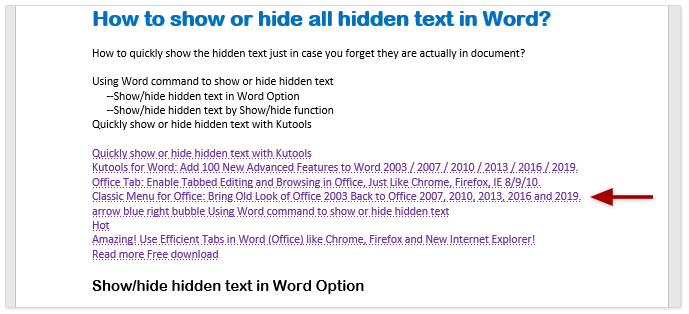
在 Word 文檔中打印隱藏文字
您可能已經注意到,默認情況下不會打印隱藏文字。如果需要在打印件中出現隱藏文字,則必須配置 Word 選項。
- 點擊 文件 > 選項 打開 Word 選項對話框。
- 在 Word 選項對話框中,點擊 顯示 在左側菜單中。然後,勾選 打印隱藏文字 選項在 打印選項 部分。

注意:要防止打印所有隱藏文字,取消勾選「打印隱藏文字」選項。
- 點擊「確定」按鈕。
從現在開始,所有隱藏文字也將被打印。
最佳辦公效率工具
Kutools for Word -透過超過 100 項卓越功能,提升您的 Word 使用體驗!
🤖 Kutools AI Features:AI Assistant/Real-Time Assistant/Super Polish(保留格式)/Super Translate(保留格式)/AI Redaction/AI Proofread...
📘 文件掌握:分割頁面/文檔合併/區域導出成各種格式(PDF/TXT/DOC/HTML...)/批量轉換為 PDF...
✏ 正文編輯:批量查找與替換多個文件/批量調整所有圖片大小/翻轉表格的行與列/表格轉文本...
🧹 輕鬆清理:快速清除多餘空格/分節符/文字框/超連結/更多清除工具請前往刪除工具組...
➕ 創意插入:插入千位分隔符/複選框/選項按鈕/二維碼/條形碼/批量插入圖片/還有更多精彩功能在插入工具組...
🔍 精確選擇:精確定位特定頁面/表格/形狀/標題段落/使用更多 選擇 功能提升導航效率...
⭐ 亮點增強:導航至任何區域/自動插入重複文字/切換文檔窗口/11 項轉換工具...
🌍 支援40+種語言:可用 Kutools於您偏好語言環境——支援英語、西班牙語、德語、法語、中文以及超過40種語言!

✨ Kutools for Office——一次安裝,五大強力工具!
包含 Office Tab Pro · Kutools for Excel · Kutools for Outlook · Kutools for Word · Kutools for PowerPoint
📦 五大工具一次全擁有 | 🔗 與 Microsoft Office 無縫整合 | ⚡ 即刻省時提高工作效率
最佳辦公效率工具
Kutools for Word - 100+ 款 Word 工具
- 🤖 Kutools AI Features:AI Assistant/Real-Time Assistant/Super Polish/Super Translate/AI Redaction/AI Proofread
- 📘 文件掌握:分割頁面/文檔合併/批量轉換為 PDF
- ✏ 正文編輯:批量查找與替換/批量調整所有圖片大小
- 🧹 輕鬆清理:清除多餘空格/清除分節符
- ➕ 創意插入:插入千位分隔符/插入複選框/創建二維碼
- 🌍 支援40+種語言:Kutools 支援您的語言——可使用超過40種語言!







